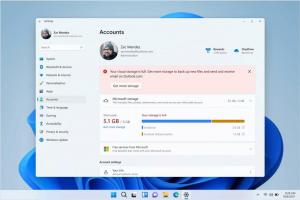Промяна на списъка с приоритети за подпомагане на фокуса в Windows 10

Focus Assist (по-рано Quiet Hours) е стандартна функция на всички мобилни операционни системи и е част от Windows от Windows 8.1. Когато е активирано, известията се потискат. Ако правите нещо важно като презентация или нещо спешно, където не искате да се разсейвате, можете да активирате тихи часове. В тази публикация ще видим как да променим списъка с приоритети за тихи часове в Windows 10.
Започвайки с Windows 10 Сборка 17074, ОС включва подобрена Помощ за фокусиране отличителен белег. Разширява се с приоритетни известия и автоматични правила. Microsoft го описва по следния начин:
- Помощта за фокусиране (Тихи часове) ще се включи автоматично, когато дублирате своя дисплей. Никога повече не се прекъсвайте по време на презентации!
- Quiet Hours ще се включва автоматично, когато играете изключителна DirectX игра на цял екран.
- Можете да зададете графика, който работи за вас, така че Тихите часове да са винаги включени, когато пожелаете. Отидете в Настройки > Помощ за фокусиране, за да конфигурирате графика си.
- Персонализирайте своя собствен списък с приоритети, така че вашите важни хора и приложения винаги да са пробив, когато са включени тихите часове. Хората, прикрепени към лентата на задачите ви, винаги ще пробият!
- Вижте обобщение на това, което сте пропуснали, докато сте били в Focus Assist.
- Ако използвате Cortana, можете също да включите Focus Assist, докато сте у дома.
В списък с приоритети позволява уточняване на кои известия е разрешено да се показват по време Помощ за фокусиране Тихи часове. Известия от приложения и контакти в белия списък ще се показват на работния плот. Други известия ще бъдат потиснати и ще се показват само в Центъра за действие. Ето как да промените списъка с приоритети за Focus Assist Quiet Hours в Windows 10.
Промяна на списъка с приоритети за подпомагане на фокуса в Windows 10
- Отвори Приложение за настройки.
- Навигирайте до Система - Помощ за фокусиране.
- Кликнете върху връзката Персонализирайте списъка си с приоритети под Тихите часове вдясно.
- На Страница със списък с приоритети, щракнете върху Добави хора бутон, за да получавате винаги известия за определени контакти в тихи часове. Забележка: Контактите, закачени в лентата на задачите, се поставят в белия списък автоматично.
- Кликнете върху Добавете приложение бутон, за да посочите приложения, на които ще бъде разрешено да показват известия в тихи часове.
- За да премахнете приложение или контакт, изберете ги в списъка и щракнете върху бутона Премахни.
Това е.